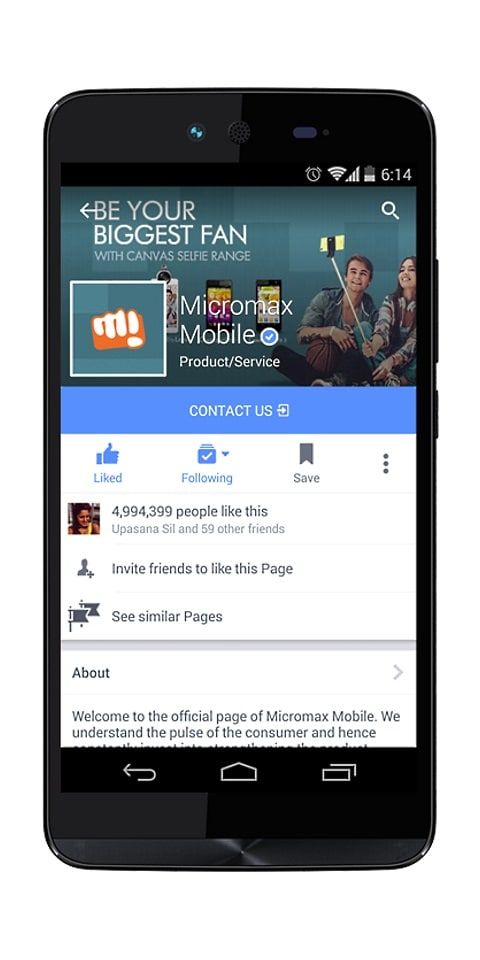Sửa một Webcam không bị phát hiện trong Screencastify
Nếu bạn sử dụng Screencastify để ghi âm và đột nhiên nhận thấy rằng nó không thể phát hiện webcam của bạn, bạn sẽ biết chính xác cảm giác đó. Hàng triệu người dựa vào Screencastify để ghi âm cho công việc và một thiết bị ngoại vi bị hỏng có thể tốn kém cả thời gian và tiền bạc. Trong bài viết này, chúng ta sẽ nói về Khắc phục một Webcam không bị phát hiện trong Screencastify. Hãy bắt đầu nào!
Nói chung, Screencastify là một tiện ích mở rộng ổn định. Tuy nhiên, nếu bạn là một trong số ít người không may gặp phải vấn đề này. Bạn sẽ tìm thấy giải pháp trong bài viết này.
Webcam không bị phát hiện trong Screencastify
Rõ ràng, nếu tiện ích mở rộng không thể phát hiện ra webcam của bạn, nó sẽ không thể sử dụng nó để ghi âm. Do đó, điều đầu tiên bạn muốn làm là đảm bảo rằng trình duyệt Chrome có quyền truy cập vào webcam của bạn.
Để làm điều đó, hãy truy cập máy ghi cam . Đây là một trang web đơn giản ghi lại nguồn cấp dữ liệu webcam của bạn và cho phép bạn tải xuống các bản ghi âm.
Lần đầu tiên bạn truy cập địa chỉ, trang web sẽ yêu cầu quyền sử dụng micrô và máy ảnh của bạn. Nhấp vào Cho phép trong cửa sổ bật lên.
Ngay sau khi bạn cấp quyền cho trang web, bạn sẽ thấy nguồn cấp dữ liệu của máy ảnh. Nếu bạn không thể nhìn thấy nó, Chrome có thể không có quyền truy cập vào webcam của bạn.
Có thể là trường hợp Chrome bị mất quyền truy cập, ngay cả khi trước đó nó đã có. Để kiểm tra xem có đúng như vậy không, tất cả những gì bạn phải làm là khởi động lại Chrome và thử ghi lại bằng Screencastify.
Nếu cách đó không hiệu quả, hãy thử khởi động lại máy tính của bạn. Đôi khi, các bản cập nhật thiết bị hoặc các thay đổi trong phần mềm khác có thể làm gián đoạn cách webcam của bạn giao tiếp với các ứng dụng khác.
Các vấn đề về mở rộng | Webcam không bị phát hiện trong Screencastify
Nếu Chrome có quyền truy cập vào webcam của bạn và nó hoạt động bình thường, thì chính Screencasitfy có thể đang gây ra lỗi.
f-droid có an toàn không
Để cố gắng khắc phục điều đó, bạn có thể gỡ cài đặt Screencastify và cài đặt lại.
Gỡ cài đặt Screencastify là một quá trình đơn giản. Nhấp chuột phải vào biểu tượng của tiện ích mở rộng ở trên cùng bên phải của trình duyệt Chrome và chọn Xóa khỏi Chrome từ menu thả xuống.
Chrome sẽ yêu cầu bạn xác nhận rằng bạn muốn xóa nó. Khi làm như vậy, bạn sẽ được chuyển hướng đến một cuộc khảo sát ngắn về lý do bạn gỡ cài đặt nó.
Nếu bạn muốn giúp đỡ nhóm tại Screencastify, hãy cung cấp cho họ một số phản hồi về vấn đề của bạn trong cuộc khảo sát.
Sau khi gỡ cài đặt, hãy cài đặt lại tiện ích Screencastify. Bạn có thể làm như vậy từ trang chủ Screencastify hoặc từ danh sách cửa hàng Chrome trực tuyến. Nhấp vào nút Thêm vào Chrome và thực hiện quá trình thiết lập giống như lần đầu tiên bạn làm.
Vấn đề về trình điều khiển Webcam | Webcam không bị phát hiện trong Screencastify
Một nguồn tiềm ẩn khác của vấn đề có thể là trình điều khiển webcam của bạn. Trình điều khiển là phần mềm trên máy tính giúp webcam tương thích với hệ điều hành của bạn.
ứng dụng google hangouts dành cho máy tính để bàn
Nếu bạn đã không cập nhật nó trong một thời gian, phần mềm khác có thể đã được cập nhật đến mức không còn tương thích nữa.
Để cập nhật trình điều khiển của bạn, hãy làm theo các bước sau:
- Nhập Trình quản lý Thiết bị vào thanh tìm kiếm Windows của bạn và chọn tùy chọn đầu tiên từ trên cùng.
- Trong trình quản lý thiết bị của bạn, hãy nhấp vào Thiết bị hình ảnh. Điều này cũng có thể được gắn nhãn Máy ảnh.
- Nhấp chuột phải vào webcam của bạn và chọn Cập nhật trình điều khiển từ trình đơn thả xuống.
- Sau đó, trong cửa sổ hiện ra, hãy chọn tùy chọn đầu tiên - Tự động tìm kiếm phần mềm trình điều khiển được cập nhật.
Windows sẽ tự động tìm trình điều khiển mới nhất cho webcam của bạn và cài đặt chúng. Nếu Windows không tìm thấy phiên bản mới, điều đó không có nghĩa là nó không tồn tại.
Kiểm tra trên trang web của nhà sản xuất webcam để biết bất kỳ trình điều khiển mới nào có thể đã được phát hành.
Sau khi các trình điều khiển được cập nhật, hãy khởi động lại máy tính của bạn và thử sử dụng lại Screencastify.
Đừng để Webcam làm hỏng quá trình ghi của bạn | Webcam không bị phát hiện trong Screencastify
Screencastify có lẽ là tiện ích mở rộng ghi âm phổ biến nhất trên Chrome. Hàng triệu người sử dụng nó và nó đang được cập nhật liên tục để tương thích với các hệ thống và thiết bị ngoại vi mới hơn.
Nếu bạn gặp sự cố với webcam của mình, rất có thể nó có một giải pháp đơn giản. Nó có thể thuộc một trong ba loại: Chrome không thể truy cập webcam của bạn, Screencastify bị lỗi hoặc bạn cần cập nhật trình điều khiển của mình. Nếu vẫn không thành công, vui lòng liên hệ với bộ phận hỗ trợ khách hàng của Screencastify.
Phần kết luận
Được rồi, đó là tất cả mọi người! Tôi hy vọng các bạn thích Webcam không bị phát hiện trong bài viết Screencastify này và thấy nó hữu ích cho bạn. Cung cấp cho chúng tôi phản hồi của bạn về nó. Ngoài ra nếu các bạn có thêm thắc mắc liên quan đến mình. Sau đó, hãy cho chúng tôi biết trong phần bình luận bên dưới. Chúng tôi sẽ liên hệ lại với bạn trong thời gian ngắn.
Có một ngày tuyệt vời!
Cũng thấy: Seesaw so với Google Classroom - Cái nào tốt nhất?